

بقلم Nathan E. Malpass, ، آخر تحديث: October 18, 2018
لدي هاتف يعمل بنظام Android وأستخدمه كثيرًا. حسنًا ، يستخدم الكثير من الأشخاص هواتفهم كثيرًا وأعتقد أنني أحد هؤلاء الأشخاص. ألتقط صورًا ومقاطع فيديو كثيرًا وهي تشغل مساحة كبيرة جدًا على جهازي. الآن ، تقول أنه لا توجد مساحة تخزين كافية متاحة. تطبيق واحد أريده الانتقال إلى بطاقة SD الخاصة بي is WeChat. كيف أقوم بهذا العمل؟
~ مستخدم Android Smartphone
بعد أن ركزنا على تطوير البرامج لسنوات عديدة ، أنشأنا أداة Android قوية وتجعل حياة الناس أسهل.
تحقق من هذه النصيحة: تحميل FoneDog Android Data Backup & Restore لإجراء نسخ احتياطي لـ WeChat أو البيانات الأخرى بسهولة بنقرات بسيطة. يمكنك استخدام هذه الأداة لاستعادة البيانات أيضًا. إذا كنت تريد نقل WeChat إلى بطاقة SD ، فقد جمعنا بعض الحلول الأساسية أدناه.
الجزء الأول: مقدمةالجزء الثاني: إصلاح التخزين غير الكافي في Android عن طريق نقل التطبيقات إلى بطاقة SDالجزء الثالث: إصلاحات أخرى لمساحة تخزين كاملةالجزء الرابع: الخاتمة
الناس اقرأ أيضاكيفية عمل نسخة احتياطية من بطاقة SD الخاصة بجهاز Androidدليل استرداد بطاقة SD من Samsung: استرداد البيانات من بطاقة Samsung SD
يستخدم الكثير من الأشخاص هواتفهم الذكية طوال الوقت. إنهم يملؤونه بالصور ومقاطع الفيديو والتطبيقات والكثير من الوسائط. لهذا السبب يتم ملؤها في بعض الأحيان. عندما تحصل على ملف "مساحة التخزين غير كافية" على هاتفك ، فهذا يعني أنه ليس لديك مساحة كافية على القرص.
قد لا تعرف ذلك ولكن مساحة التخزين الخاصة بك (على هاتف ذكي يعمل بنظام Android) مقسمة إلى ثلاثة أنواع. هذه هي وحدة تخزين USB وذاكرة النظام وبطاقة SD خارجية إذا كان لديك واحدة. يتم تخصيص جزء صغير فقط من مساحة التخزين لذاكرة النظام. معظمها في وحدة تخزين USB. يتم تخزين معظم التطبيقات في وحدة تخزين USB (الذاكرة الداخلية) بشكل افتراضي. لهذا السبب عندما تنفد مساحة التخزين الداخلية لديك ، تظهر لك رسالة خطأ.
لذا ، كيف تصلح هذا الخطأ؟ حسنًا ، اقرأ دليلنا أدناه:

عندما لا توجد مساحة تخزين كافية في هاتفك ، فقد تواجه الكثير من الأشياء. لا يمكنك حفظ الملفات لأحد. وقد يتعطل هاتفك أيضًا أو يبطئ سرعته. قد لا تتمكن من تحديث تطبيقاتك أيضًا. إذن ماذا يجب أن تفعل بهذا؟ حسنًا ، إنه سهل.
ما عليك فعله هو نقل التطبيقات (وملفاتها) إلى بطاقة SD الخاصة بك. كما قد لا تعلم ، تشغل التطبيقات الكثير من مساحة التخزين الخاصة بك خاصة مع حقيقة أنه يجب تحديثها طوال الوقت. تحتوي على التطبيق نفسه ، والملفات ذات الصلة بالتطبيق ، وحتى ذاكرة التخزين المؤقت. لهذا السبب يمكنك توفير مساحة أكبر على ذاكرتك الداخلية عن طريق تحريك تطبيقاتك نحو بطاقة SD الخاصة بك.
على الرغم من ذلك ، قد تضطر إلى ملاحظة أنه لا يمكن نقل جميع التطبيقات فعليًا إلى بطاقة SD. يعتمد ذلك على صنع مطوري التطبيق. قد يعتمد أيضًا على الشركة المصنعة للهاتف. وبالتالي ، يجب عليك التحقق مما إذا كان هاتفك يسمح بالفعل بنقل التطبيقات إلى بطاقة SD.
في هذا الدليل أدناه ، يمكنك العثور على كيفية نقل WeChat إلى بطاقة SD. سيسمح لك اتباع الخطوات أدناه أيضًا بنقل التطبيقات الأخرى. تحقق من ذلك:
يتمثل أحد الحلول لمساحة التخزين الكاملة في نقل الملفات التي لا تستخدمها عادةً إلى جهاز الكمبيوتر الخاص بك. إذا كنت تريد استعادته ببساطة ، فيمكنك القيام بذلك أيضًا. الأداة التي يجب عليك استخدامها هي النسخ الاحتياطي واستعادة بيانات Android من FoneDog.
أدناه هي مزايا ومميزات هذه الأداة:
01 - يتيح لك نسخ الملفات احتياطيًا من جهازك ببضع نقرات بسيطة. يمكنك حتى اختيار الملفات التي تريد نسخها احتياطيًا باستخدام ميزتها الانتقائية.
02 - يسمح لك بعمل نسخة احتياطية من التطبيقات والبيانات الموجودة في هذه التطبيقات.
03 - يسمح لك بمعاينة بيانات النسخ الاحتياطي واستعادتها إلى أي نوع من أجهزة Android.
04 - يدعم ما يقرب من أكثر 8000 أجهزة أندرويد.
05 - إنه آمن بنسبة مائة بالمائة ولا يحتوي على أي برامج ضارة أو فيروسات بداخله. فقط لديك حق الوصول إلى بياناتك ونسخك الاحتياطية.
06 - تحافظ على أمان بياناتك وتضمن عدم الكتابة فوقها بأي شكل من الأشكال.
07 - يمنحك الإصدار التجريبي المجاني من 30 يومًا. بمعنى أنه يمكنك الوصول إلى الأداة ولديك القدرة على التحقق منها أولاً قبل الدفع مقابلها بالفعل.
فيما يلي الخطوات التي يجب اتباعها لإجراء نسخ احتياطي لبياناتك والتمكن من استعادتها عندما تحتاج إليها بالفعل:
الخطوة 01 - قم بتنزيل مجموعة أدوات FoneDog على جهاز الكمبيوتر الخاص بك.
الخطوة 02 - قم بتشغيل مجموعة أدوات FoneDog على جهاز الكمبيوتر الخاص بك. تأكد من أنك لم تقم بتشغيل تطبيق نسخ احتياطي آخر أثناء تشغيل مجموعة أدوات FoneDog.
الخطوة 03 - اختر Android Data Backup & Restore.

الخطوة 04 - قم بتوصيل الهاتف (من حيث تريد نسخ الملفات احتياطيًا) بجهاز الكمبيوتر الخاص بك باستخدام كابل USB المرفق به عند الشراء.
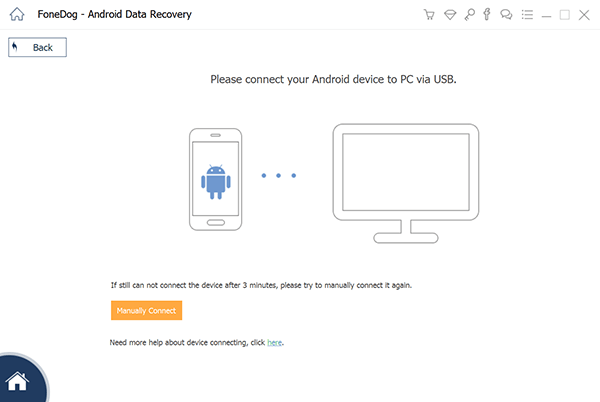
الخطوة 05 - قم بتنشيط وضع تصحيح أخطاء USB على هاتفك.

الخطوة 06 - ستكتشف مجموعة أدوات FoneDog الآن الهاتف المتصل بجهاز الكمبيوتر الخاص بك. ثم اضغط النسخ الاحتياطي لبيانات الجهاز. سيكتشف FoneDog الآن جميع أنواع الملفات نيابة عنك.

الخطوة 07 - يمكنك تحديد جميع أنواع البيانات لنسخ جميع أنواع البيانات احتياطيًا. ومع ذلك ، لا يزال بإمكانك تحديد البيانات التي ترغب في نسخها احتياطيًا على جهاز الكمبيوتر الخاص بك.

الخطوة 08 - بعد تحديد نوع الملفات ، اضغط على إبدأ. سيستغرق هذا بضع دقائق. تأكد من أنك لا افصل هاتف Android عن جهاز الكمبيوتر الخاص بك. لا استخدمه أيضًا ولا تحذف أي ملف أو بيانات أثناء عملية النسخ الاحتياطي.
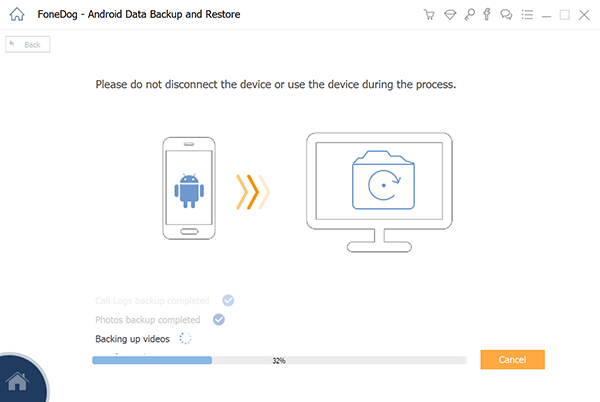
الخطوة 09 - عند اكتمال عملية النسخ الاحتياطي ، اضغط على الزر OK. حان الوقت الآن لاستعادة النسخة الاحتياطية إلى الجهاز الذي ترغب فيه على استعادة عليه.

الخطوة 10 - في الواجهة الرئيسية لمجموعة أدوات FoneDog ، انقر فوق استعادة بيانات الجهاز. سيُظهر العديد من ملفات النسخ الاحتياطي افتراضيًا. يمكنك أيضًا تحديد ملفات نسخ احتياطي أخرى على واجهة البرنامج.

الخطوة 11 - بعد ذلك ، حدد نوع البيانات التي تريد استعادتها إلى جهازك الآخر. حدد الملفات التي ترغب في استعادتها.

الخطوة 12 - انقر فوق استعادة زر الخطوة 13 - انقر OK لتأكيد العملية وانتظر انتهاء عملية الاستعادة بأكملها.
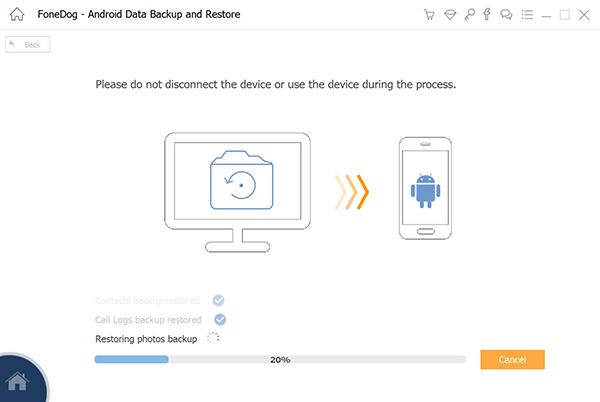
يمكن أن يكون نقل تطبيقاتك (بما في ذلك تطبيق WeChat الخاص بك) إلى بطاقة SD الخاصة بك طريقة رائعة لتفريغ مساحة في ذاكرتك الداخلية خاصةً إذا كانت ممتلئة. يمكنك ببساطة اتباع هذا الدليل للقيام بذلك. وهناك طريقة أخرى لتحرير مساحة أكبر وهي إجراء نسخ احتياطي للملفات الموجودة على جهاز الكمبيوتر الخاص بك باستخدام النسخ الاحتياطي واستعادة بيانات Android من FoneDog أداة. ستتيح لك هذه الأداة استعادة الملفات الموجودة على جهازك متى احتجت إليها.
اترك تعليقا
تعليق
Android Data Backup & Restore
النسخ الاحتياطي للبيانات الخاصة بك الروبوت ، واستعادة بشكل انتقائي إلى الروبوت
تحميل مجانا تحميل مجانامقالات ساخنة
/
مثير للانتباهممل
/
بسيطصعبة
:شكرا لك! إليك اختياراتك
Excellent
:تقييم 4.5 / 5 (مرتكز على 83 التقييمات)